如何在excel图表上既显示柱状图又显示折线图?
时间:2021-09-05 来源:互联网
excel是目前最为主要的办公软件,在进行数据对比的时候,会用到各种图表和折线图等,那么如何在excel图表上既显示柱状图又显示折线图?下面小编就为大家详细介绍一下,不会的朋友可以参考本文!
软件名称:Office 2007四合一精简版 58M (含Excel 、PowerPoint、Word、Access)软件大小:58MB更新时间:2014-04-01立即下载
步骤
1、首先是根据需求进行数据的填写,本文主要以几个月份的几个数据进行对比画折线图和直方图,如下图显示。

2、首先选择数据,点击插入-图表-选择直方图,进行下面数据表的实现,如下图直方图显示。

3、同样的操作,在一样的位置,进行数据选择-插入-图片-折线图,显示出的图表如下图折线图。

4、现在这个折线图是覆盖在柱形图上面的,我们只需要将折线图的背景色和柱状线以及各种除折线之外的所有都进行不显示处理,如下图操作。

5、现在讲所有的都进行不显示操作以后,只要该做的就是讲背景色进行显示透明色,如下图显示。选中折线-图表-填充-无填充就可以控制透明背景色了。

6、调整折线的颜色、图标显示以及图片文章标题、小细节等按照自己所需进行填充,更多情况还需要进行一一分析处理。

以上就是如何在excel图表上既显示柱状图又显示折线图方法介绍,操作很简单的,大家按照上面步骤进行操作即可,希望能对大家有所帮助!
相关阅读更多 +
-
 币安防钓鱼码支持随机生成吗 安全设置详解 2025-12-20
币安防钓鱼码支持随机生成吗 安全设置详解 2025-12-20 -
 1元10抖币极速充值入口苹果-抖币1:10超值充值通道 2025-12-20
1元10抖币极速充值入口苹果-抖币1:10超值充值通道 2025-12-20 -
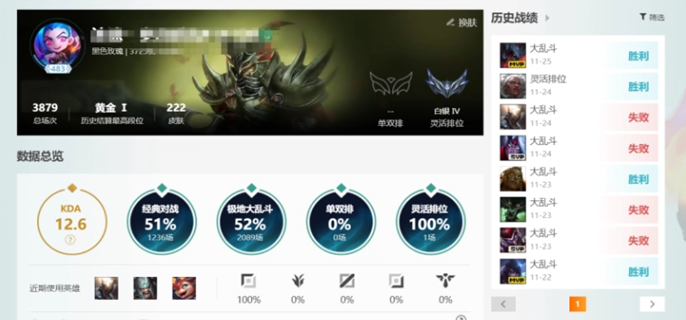 lol战绩查询网页版入口在哪-网页战绩查询详细入口指南 2025-12-20
lol战绩查询网页版入口在哪-网页战绩查询详细入口指南 2025-12-20 -
 无畏契约官网入口在哪-最新官网入口地址一键获取 2025-12-20
无畏契约官网入口在哪-最新官网入口地址一键获取 2025-12-20 -
 币安法币充值最低手续费率及稳定方式推荐 2025-12-20
币安法币充值最低手续费率及稳定方式推荐 2025-12-20 -
 想知道欧拉是什么梗长城又是什么梗?揭秘两大爆火网络热词背后的真相! 2025-12-20
想知道欧拉是什么梗长城又是什么梗?揭秘两大爆火网络热词背后的真相! 2025-12-20
最近更新





